Di artikel ini...
Bulan November ini, ACC merilis beberapa fitur baru yang menarik. Satu fitur yang ingin saya ulas adalah progress tracking berbasis model di Autodesk Build.
Autodesk Build sudah memiliki 2D progress tracking. Cukup berguna untuk memonitor progress pekerjaan untuk konstruksi yang tidak memiliki model BIM. Namun kalau kita mengimplementasikan BIM di sebuah proyek, menggunakan hanya gambar 2D tampak terpisah dari BIM. Kita ingin menggunakan informasi di BIM untuk melacak progress.
Mengimpor Aset
Saya menyukai bagaimana kita dapat mengimpor aset dari model BIM. Tidak hanya model Revit, anda juga dapat mengimpor aset dari gambar AutoCAD dan Civil 3D, juga model BIM lainnya.
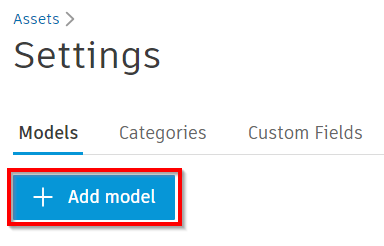
Setelah anda mengambahkan model ke model aset, pilih file model tersebut dari daftar. Klik menu map assets dari sidebar.
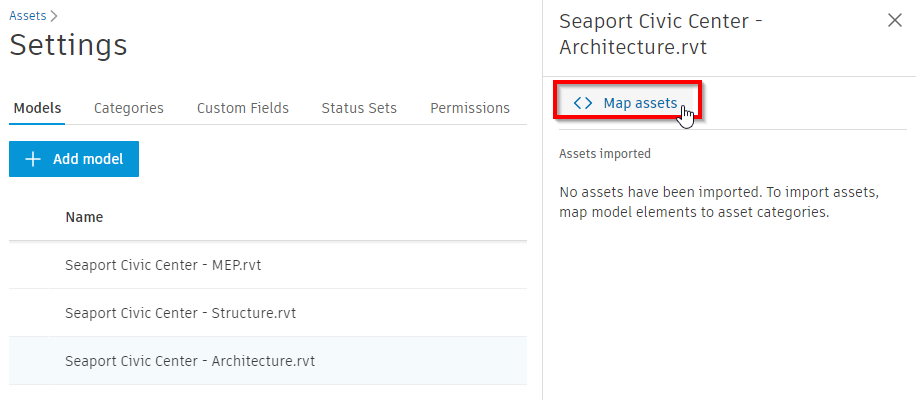
Sekarang defenisikan aturan untuk impornya. Elemen apa yang ingin anda impor ke daftar aset? Di contoh ini, saya mengatur agar Build mengimpor Revit Category equals Structural Columns or Revit Category equals Structural Framing. Artinya semua kolom dan balok struktural. Klik tombol show results untuk memeriksa apakah rule anda sudah benar.
Build akan menunjukkan semua elemen yang didapatkan menggunakan rule yang anda berikan. Jika anda melihat hasilnya sudah benar, klik tombol save.
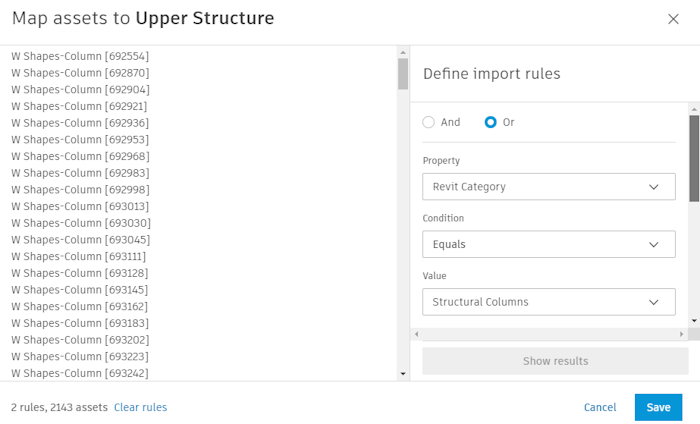
Setelah mengimpor semua aset, anda dapat mereview daftar aset.
Bekerja dengan Aset di BIM Model
Buka BIM model dari Files atau Autodesk Docs. Di bar sebelah kiri, klik tombol Assets.
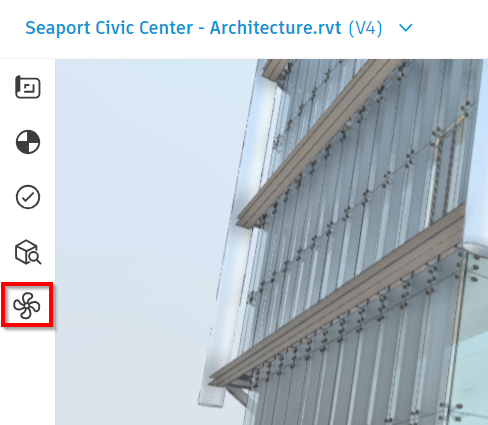
Anda dapat mengisolasi aset dan menyembunyikan elemen lainnya. Pilih aset dari daftar atau pilih dari gambar 3D, kemudian anda dapat mengubah status pekerjaan di properti aset. Jangan lupa untuk mengklik save.
Perhatikan video di bawah sebagai referensi (klik untuk memperbesar).

Jika anda ingin mempelajari lebih detail tentang menggunakan aset untuk progress tracking, baca artikel untuk 2D progress tracking ini.
Menuju ke Unified Platform
Autodesk mencoba melabeli platform ACC yang baru ini sebagai unified platform. Semua workflow capat saling terhubung, memudahkan untuk mengikuti jejak audit. Memberikan pandangan yang baik untuk pengambilan keputusan.
Progress tracking berbasis model BIM ini merupakan tambahan yang baik ke arah tersebut.